电脑屏幕亮度的设置是确保视觉舒适性和保护眼睛健康的重要环节,以下是一些详细的设置方法:
1、使用快捷键调节:大多数笔记本电脑都配有专用的屏幕亮度快捷键,通常位于键盘的功能键(F键)上,如Fn+F11/F12等组合键,这些快捷键允许用户快速调整屏幕亮度,无需进入系统设置。
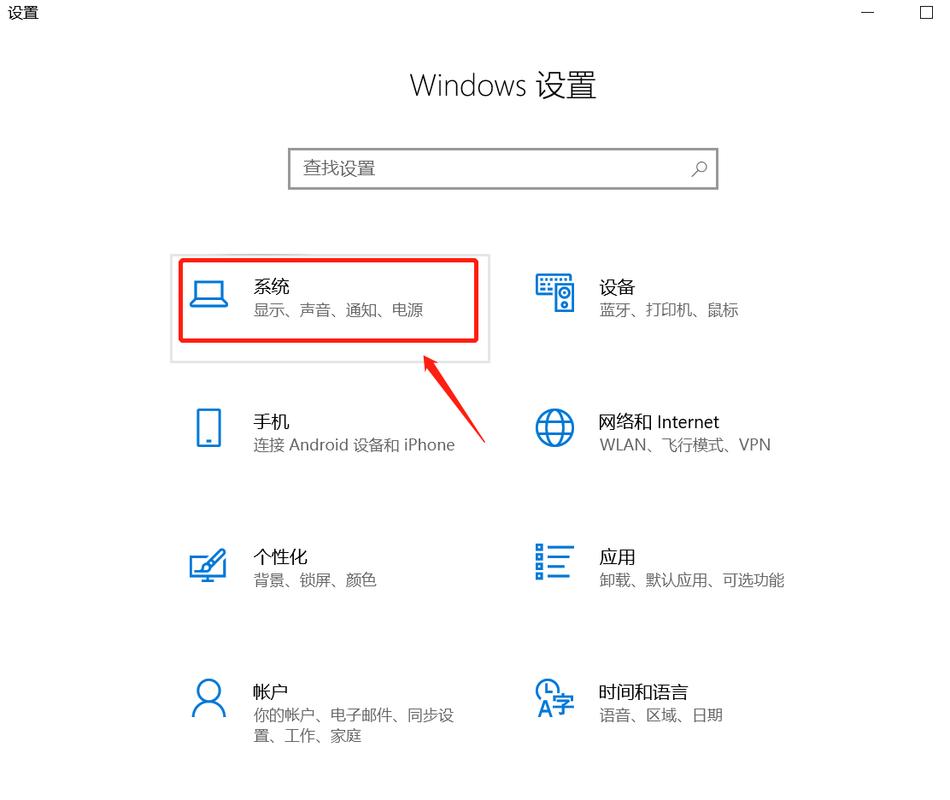
(图片来源网络,侵删)
2、通过系统设置调节:在Windows系统中,可以通过“显示设置”来调整屏幕亮度,具体步骤为鼠标点击桌面空白处选择【显示设置】,然后在【显示】界面中,通过拖动亮度滑块来调整亮度,Mac系统则需进入【系统偏好设置】中的【显示】选项进行调整。
3、利用任务栏通知调节:在Windows 10和更高版本的操作系统中,还可以通过任务栏右下角的通知栏图标来调整屏幕亮度,找到太阳标志并点击,通过滑动条调节亮度。
4、通过控制面板调节:对于更传统的操作方式,可以通过Windows的控制面板进行亮度调整,在控制面板中选择【系统和安全】,然后点击【电源选项】下的【更改电池设置】,在页面底部可以找到亮度调节条。
5、手动调节显示器:对于台式机或外接显示器,通常显示器本身也会有实体按钮用于调节亮度,这通常包括菜单按钮和亮度调节按钮,用户可以直接在显示器上调整。
6、自动调节功能:现代电脑系统还支持根据环境光线自动调节屏幕亮度的功能,在Windows系统中,可以在设置中找到相关选项开启此功能。
调整电脑屏幕亮度的方法多种多样,用户可以根据自己的需求和习惯选择合适的方法,为了保护眼睛健康,建议定期休息眼睛,避免长时间盯着电脑屏幕。

(图片来源网络,侵删)









评论列表 (0)